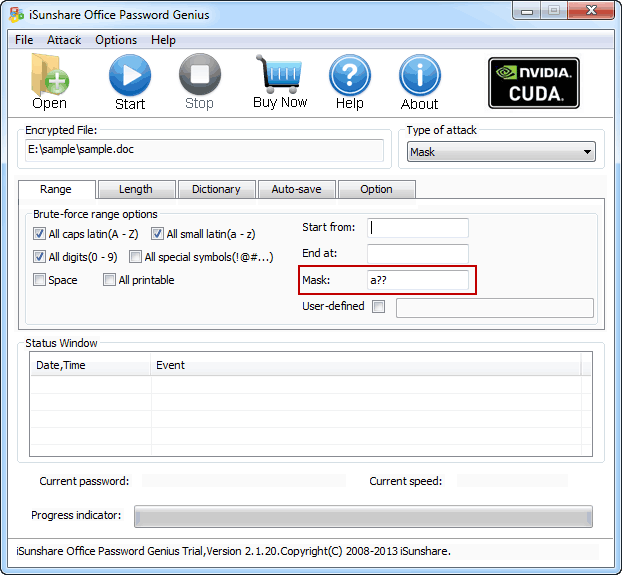Office 2016/2013/2010/2007 ファイルのロックアウト - 開く方法
一般的に、コンピュータを持っている限り、常にMS Officeがインストールされている必要があります。記事の作成、小説の作成、フォームのデザイン、友人や同僚への電子メールの送信、ショードキュメントの準備に使用します。しかし、コンピュータとインターネットのセキュリティは、今日話題になってきています。したがって、重要なデータが存在する場合、Officeファイルをロックするためのパスワードを設定することを常に考えています。
しかし、私たちは非常に多くのパスワードを覚えることができると約束できませんでした。私たちの日常生活の中で多くのパスワードを覚えておく必要があることを知っています。Office ファイルのオープンパスワードを忘れて、MS Office 2016/2013/2010/2007 からロックアウトされる通常の事になりました。今、問題は出てきました - ロックされたOfficeファイルを開く方法。
Word/Excel/Access/PowerPoint/Outlookファイルを一度リセットする方法はありますか?実際には、iSunshare Office Password Geniusがその質問に答える最も効果的な方法。
Office Password GeniusでWord/Excel/Access etcファイルを開く方法
1. インターネットから試用版を入手し、コンピュータにインストールします。
Windows パスワード回復のような別のコンピューターを見つける必要はありません。コンピュータ上で、Office パスワードの回復をすべて完了できます。
2. Office Password Genius を実行し、ロックされた Office ファイルを追加するには、[開く]ボタンをクリックします。
- Word、Excel、Access、Outlook、PowerPointファイルを1つずつインポートします。1 つのファイルを 1 回、以前の Office ファイルのパスワードが回復された後に別の Office ファイルをインポートします。
- ファイルを正常に追加すると、インポートされた Office ファイルが 「暗号化されたファイル」ボックスに表示されます。
3. パスワード回復タイプ、ノーマル回復、マスク回復、辞書回復とスマート回復を選択します。
Office ファイルのパスワードの回復にかかる時間を節約するには、パスワードの状態に応じて適切な回復の種類を選択します。たとえば、Office ファイルのオープンパスワードの一部を覚えている場合は、[マスク回復] を選択できます。[マスクの入力] ボックスに、正しい場所に覚えているパスワードを入力します。シンボル "?"の代わりに他の忘れられた Office パスワードは、 "?"の代わりに1 文字。
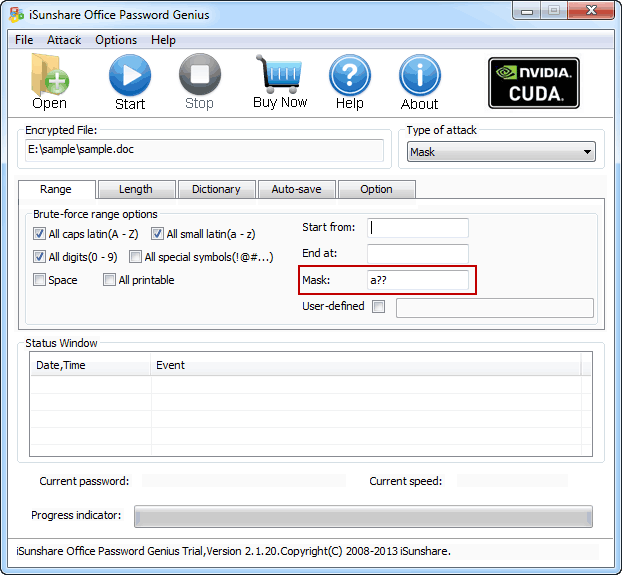
おそらくパスワードの長さの範囲を覚えている場合は、ノーマル回復を選択することができます。この種類の回復では、指定された範囲内のすべての可能な文字の組み合わせを試します。パスワード回復エンジンは高度に最適化されているため、短いパスワードをすぐに回復できます。範囲と長さを設定します。
パスワードが通常のパスワードであるか、組み合わせたパスワードの中に Office パスワードが含まれるようにする場合は、辞書回復を試すことができます。組み込み辞書でパスワードの組み合わせを試して、失われた Office パスワードを回復します。また、インターネットから別の辞書をダウンロードしたり、自己作成の辞書をダウンロードすることもできます。パスワードがキーワードの場合、この方法が最も速い方法です。辞書パスまたはデフォルトを設定します。
スマート回復。この回復は、自動でスマートな回復です。すべての印刷可能な文字を含むすべての可能な文字の組み合わせを試します。この回復の種類はめったに役に立ちません。
ヒント: ノーマル/マスク/辞書パスワード回復の回復設定
4. パスワードを忘れた Office ファイルの回復を開始します。
[開始]ボタンをクリックすると、Officeパスワード回復プログラムが自動的に実行されます。Office ファイルオープンパスワードのウィンドウが表示されたら、パスワードをコピーするか、Office ファイルを直接開くこともできます。
実際には、上記のOffice Password Genius のほかに、 iSunshare Office Password Remover も助けます。1 つ目は完全なパスワードを見つけるのに役立ち、2 つ目は Office のパスワードを忘れたパスワードを削除します。しかし、2つ目は現在の Word および Excel ファイルにのみ適用されます。
関連記事: